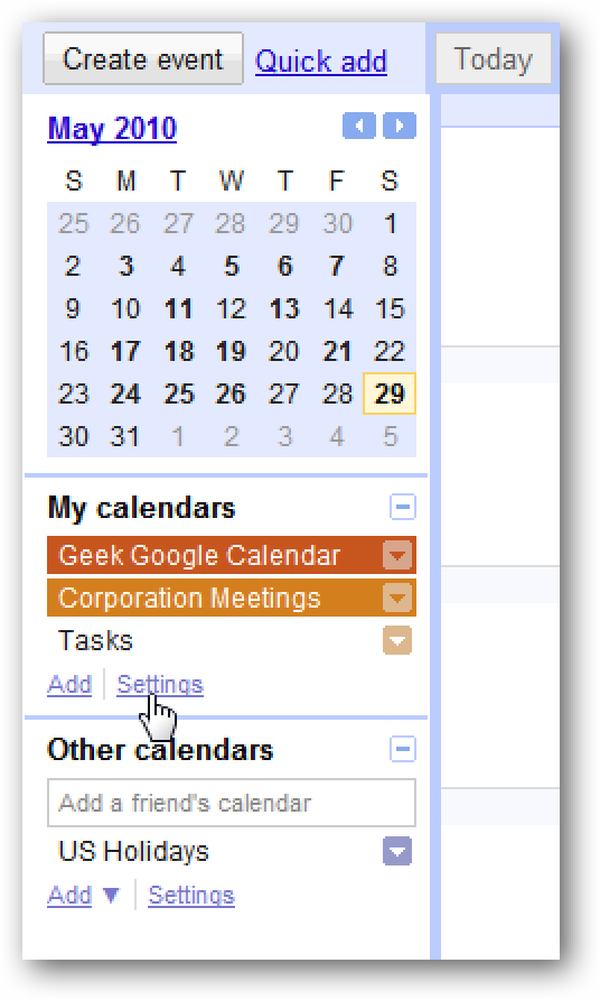הצגת הגדרות Word ב- Google Chrome עם מילון
האם אתה צריך גישה מהירה מדי פעם למילון או תזאורוס בזמן הגלישה אבל למצוא פתיחת כרטיסייה חדשה עם האתר המתאים טרחה? עכשיו אתה יכול לקבל גישה מהירה וקלה בכרטיסייה זהה עם הרחבה DictionaryTip עבור Chrome.
מילון
עבור הדוגמה שלנו השארנו את הגדרות ברירת המחדל במקום והשתמשנו בעכבר כדי לגשת למילון. כדי להשתמש בעכבר פשוט העבר את הסמן מעל מילה כפי שמוצג כאן ...

לחיצה כפולה והמילה מודגשת. שימו לב כי יש גם סמל קטן ממש מתחת למילה מודגשת ... כדי לפתוח את "חלון הפניה קופץ" להעביר את העכבר מעל הסמל.

"חלון הפניה מוקפץ" יופיע במהירות ואתה תוכל להעביר את החלון למיקום אחר בתוך חלון הדפדפן, אם תרצה. "חלון הפניה מוקפץ" עשוי גם לשנות את גודלו כדי להתאים טוב יותר את הצרכים שלך. כאן תוכל לראות את ההגדרה של המילה לדוגמה שלנו מ- "dictionary.com" ...

אם אתה מעדיף להשתמש באחד השירותים האחרים שאתה יכול לשנות את זה באמצעות התפריט הנפתח.

ההגדרה של המילה לדוגמה שלנו מ "thefreedictionary.com".

אולי אתה מעדיף שם נרדף או antonym במקום? השתמש בתפריט הנפתח המשני כדי לבחור "אוצר מילים".

ובדיוק כך יהיה לך רשימה של מילים נרדפות או מילים נרדפות עבור המילה המדוברת. שימו לב שגם כאן עדיין קיימת הגדרה קצרה.

אפשרויות
באפשרויות תוכל לבצע שינויים באופן הפעלת הטקסט באמצעות העכבר או קיצור המקשים. תוכל גם לציין אילו שירותים זמינים לעיון ולהוסיף אתרים מותאמים אישית, אם תרצה בכך.

סיכום
אם אתה צריך דרך קלה לחפש הגדרה, שם נרדף, ו / או antonym עבור מילה בזמן הגלישה אז זה בהחלט הרחבה גדולה יש להוסיף את הדפדפן.
קישורים
הורד את התוסף DictionaryTip (תוספים של Google Chrome)